网络共享在 Windows 11 中不起作用?应用这些修复
大家好,今天本人给大家带来文章《网络共享在 Windows 11 中不起作用?应用这些修复》,文中内容主要涉及到,如果你对文章方面的知识点感兴趣,那就请各位朋友继续看下去吧~希望能真正帮到你们,谢谢!
网络共享允许用户与本地网络上的其他用户传输和接收文件。它非常适合办公室或家中有多种设备的人。但很多用户在升级到 Windows 11 后反映网络共享无法正常工作。
这可能是由于多种原因造成的,包括操作系统安装程序版本的问题。除此之外,错误配置的设置、缺少关键服务或缺少权限都可能导致网络共享在 Windows 11 中不起作用。
许多在本地网络上同时使用 Windows 10 和 Windows 11 设备的人注意到,虽然运行 Windows 11 的设备能够访问 Windows 10 PC,但反之则不然。在这里将所有设备升级到 Windows 11 可能会起作用。
因此,现在让我们向您介绍最有效的修复方法。
如果网络共享在 Windows 11 中不起作用,我该怎么办?
1.更新Windows 11
- 按Windows+I启动设置应用程序,然后从左侧导航窗格中列出的选项卡中选择Windows 更新。
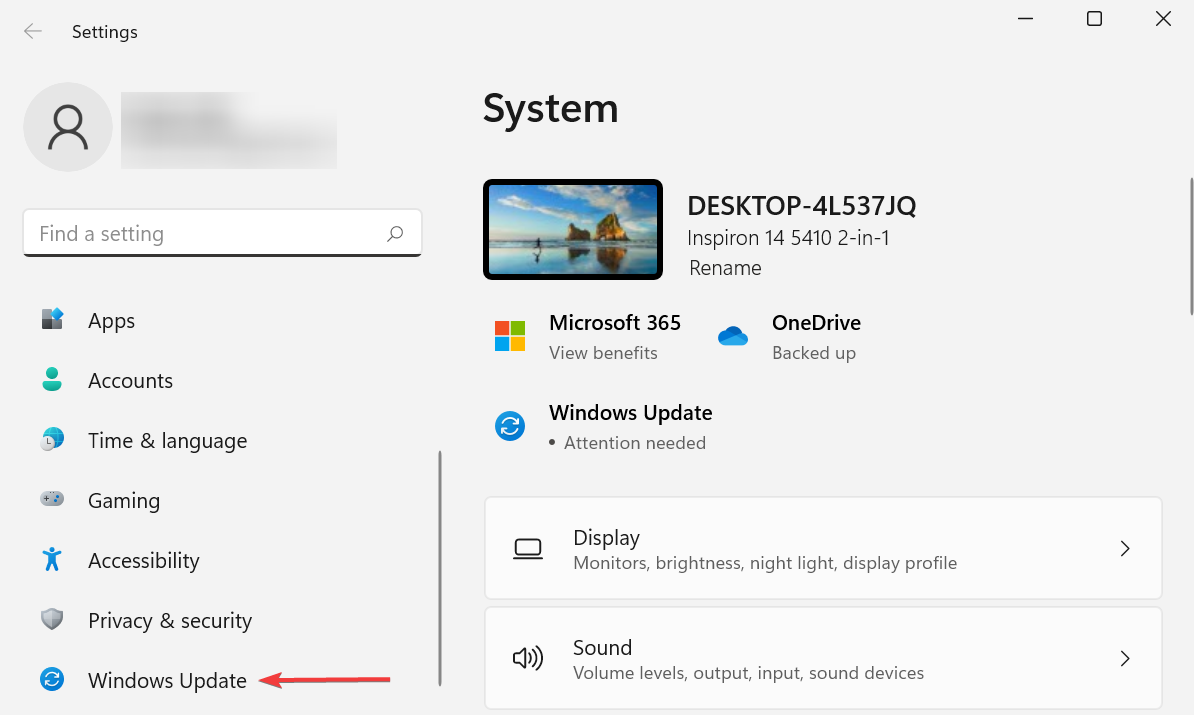
- 单击右侧的检查更新按钮以扫描任何可用的较新版本。
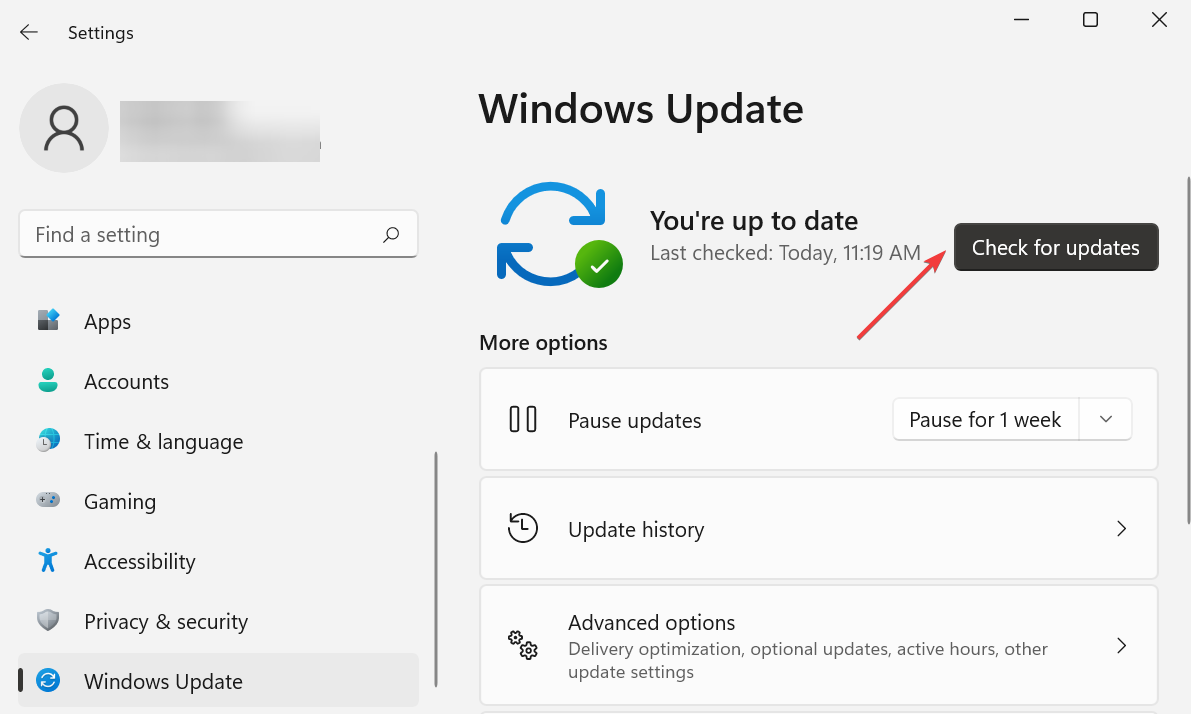
- 如果扫描后列出了任何内容,请单击下载并安装以获取它们。
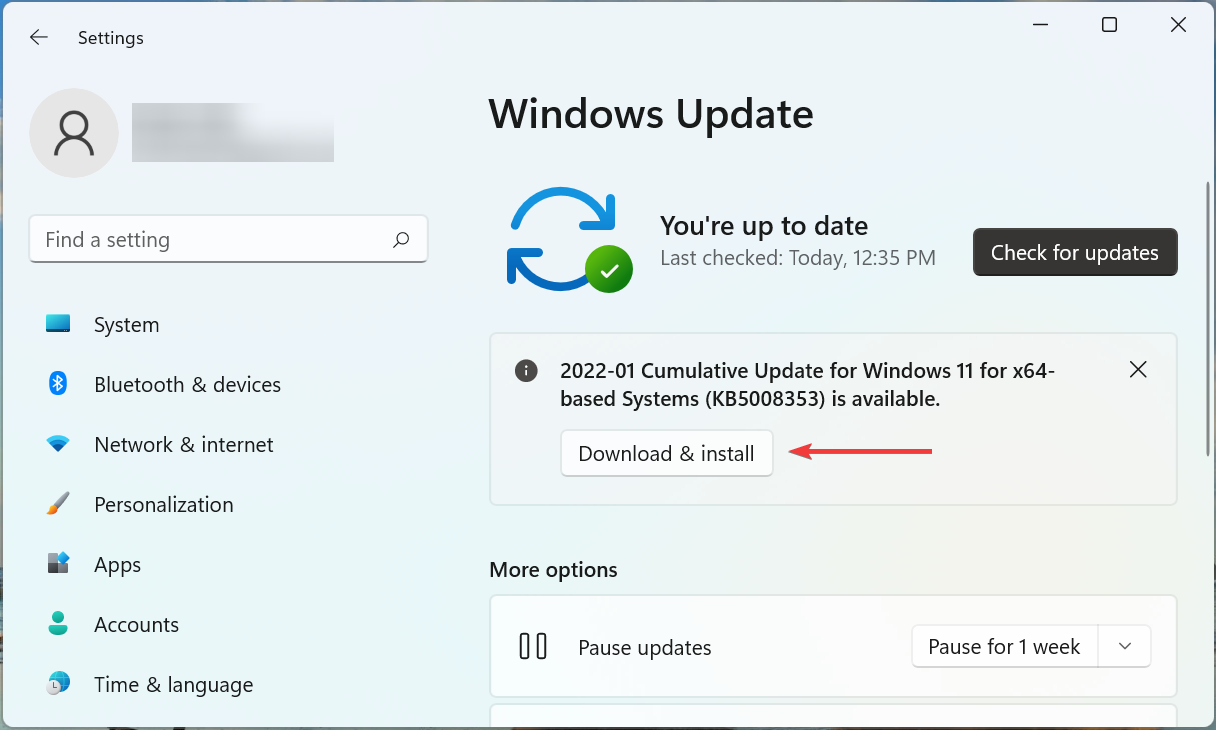
通常,当前版本的 Windows 11 可能是一个问题,导致网络共享在 Windows 11 中不起作用。如果是这种情况,更新操作系统应该可以修复错误。
2. 运行关键服务
- 按Windows+S启动“搜索”菜单,在顶部的文本字段中输入“服务”,然后单击出现的相关搜索结果。
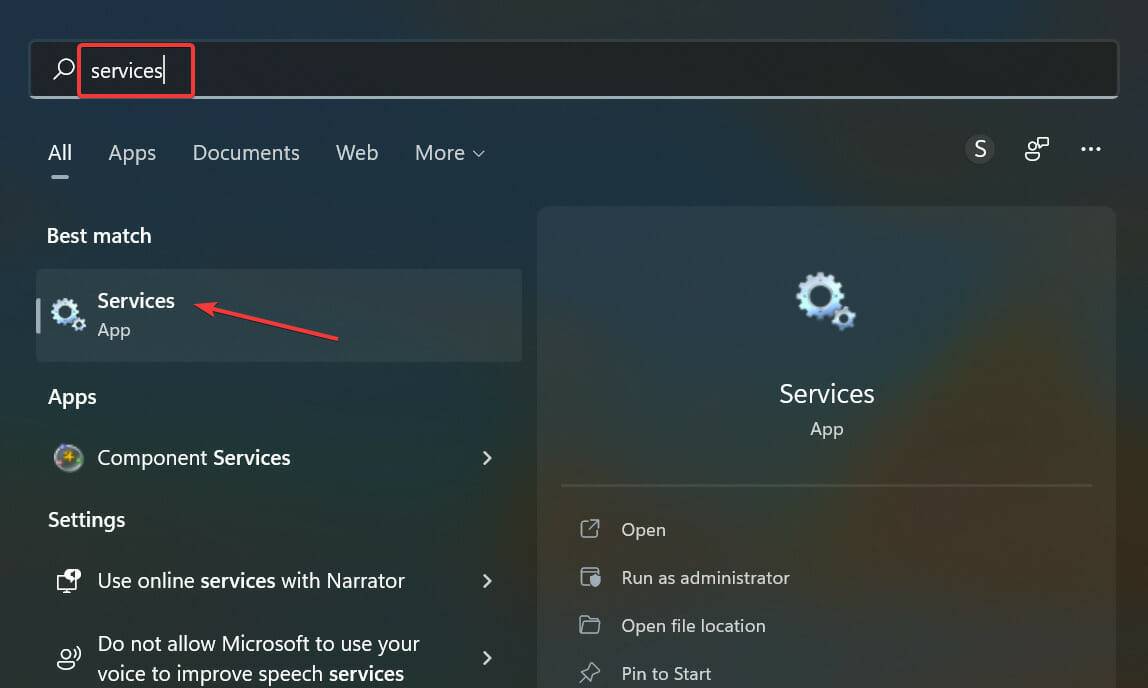
- 找到Function Discovery Provider Host服务,右键单击它,然后从上下文菜单中选择Properties 。
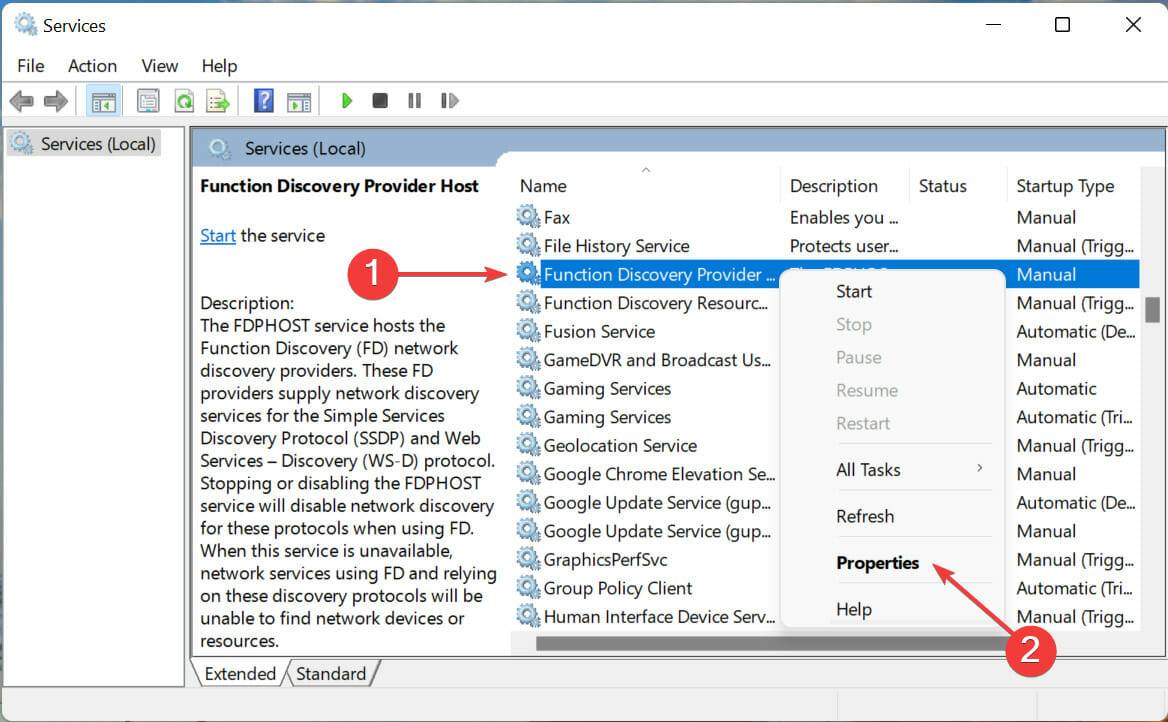
- 现在,单击启动类型下拉菜单,然后从选项列表中选择自动。
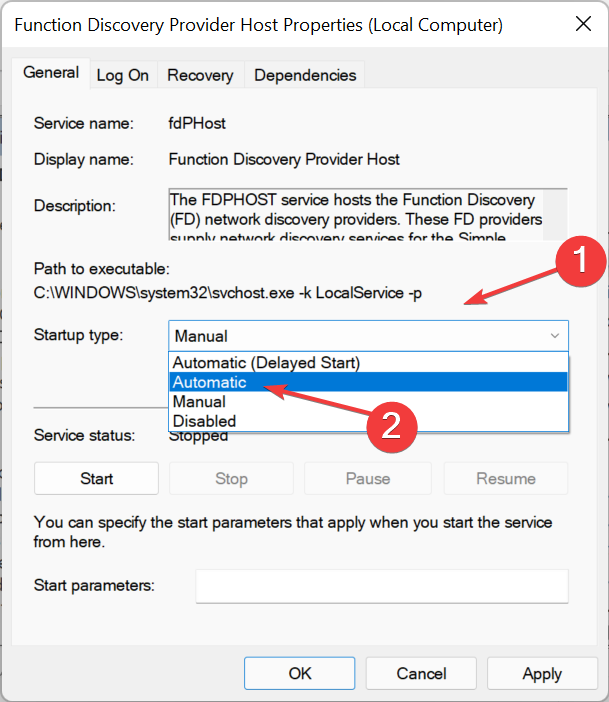
- 如果服务未运行,请单击“开始”按钮,然后单击底部的“确定”以保存更改。
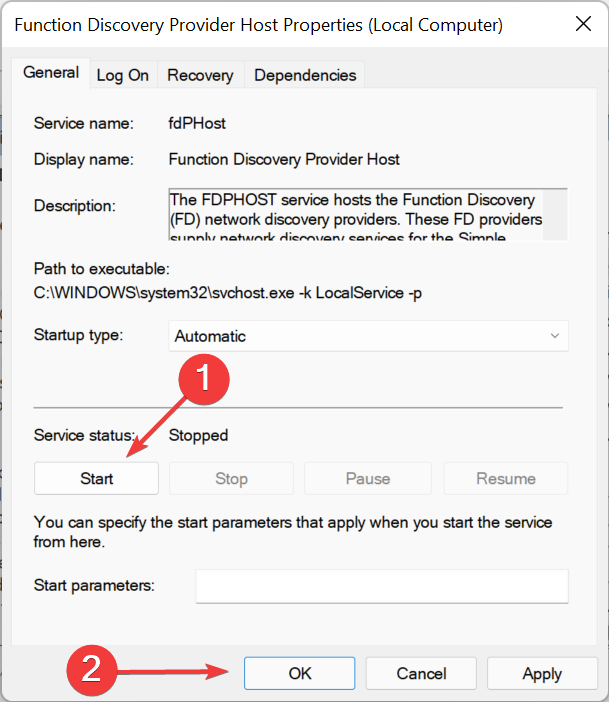
- 同样,将Function Discovery Resource Publication设置为Automatic并运行该服务。
完成后,检查 Windows 11 中的网络共享不工作问题是否已修复。
3.重新配置共享设置
- 按Windows+S启动“搜索”菜单,在文本字段中输入“控制面板”,然后单击出现的相关搜索结果。
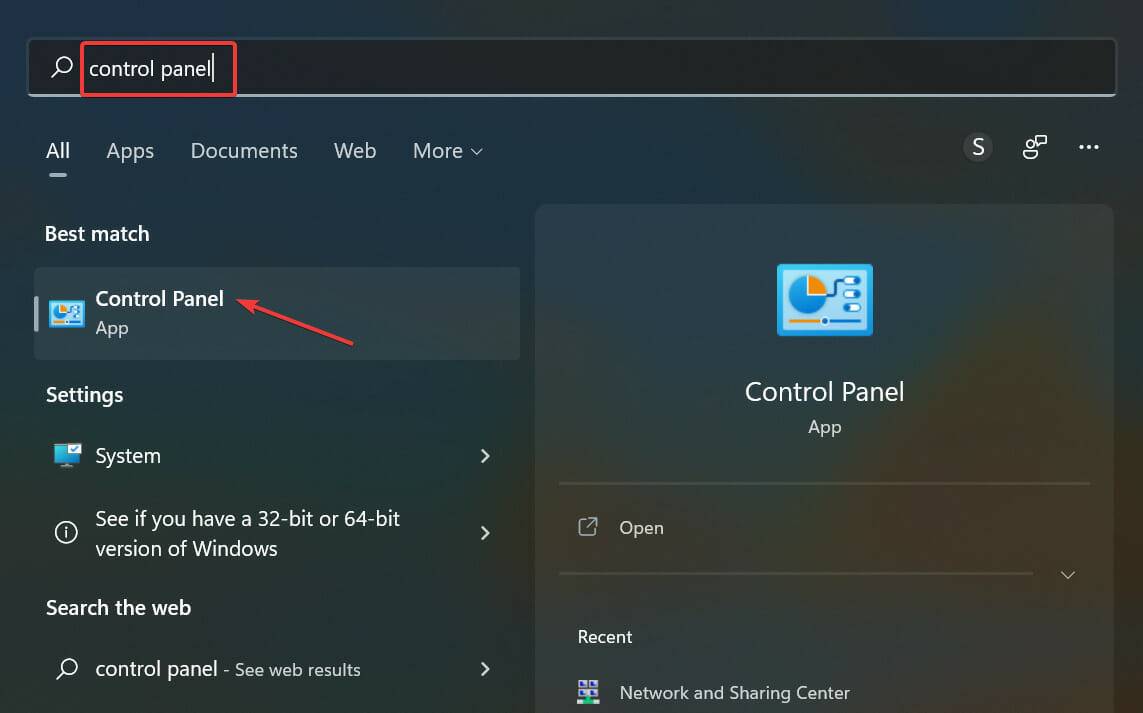
- 点击网络和互联网。
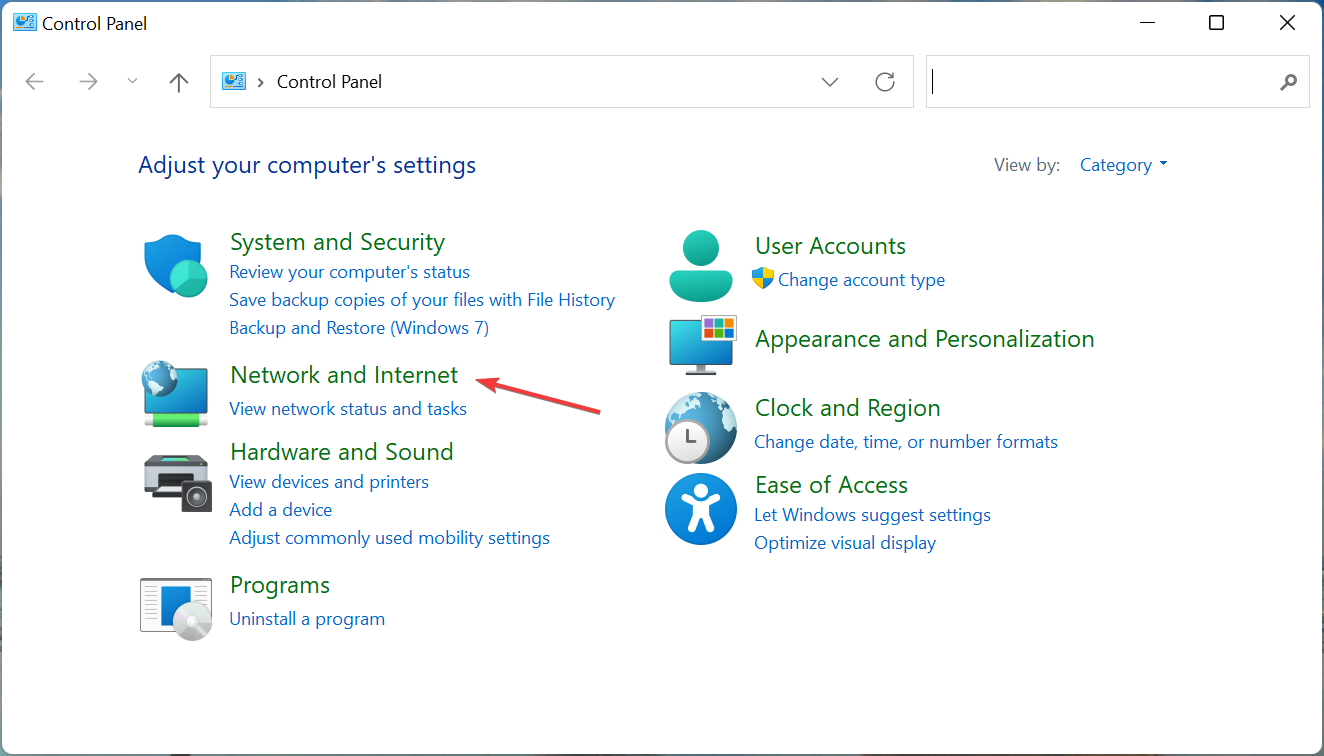
- 接下来,单击网络和共享中心。
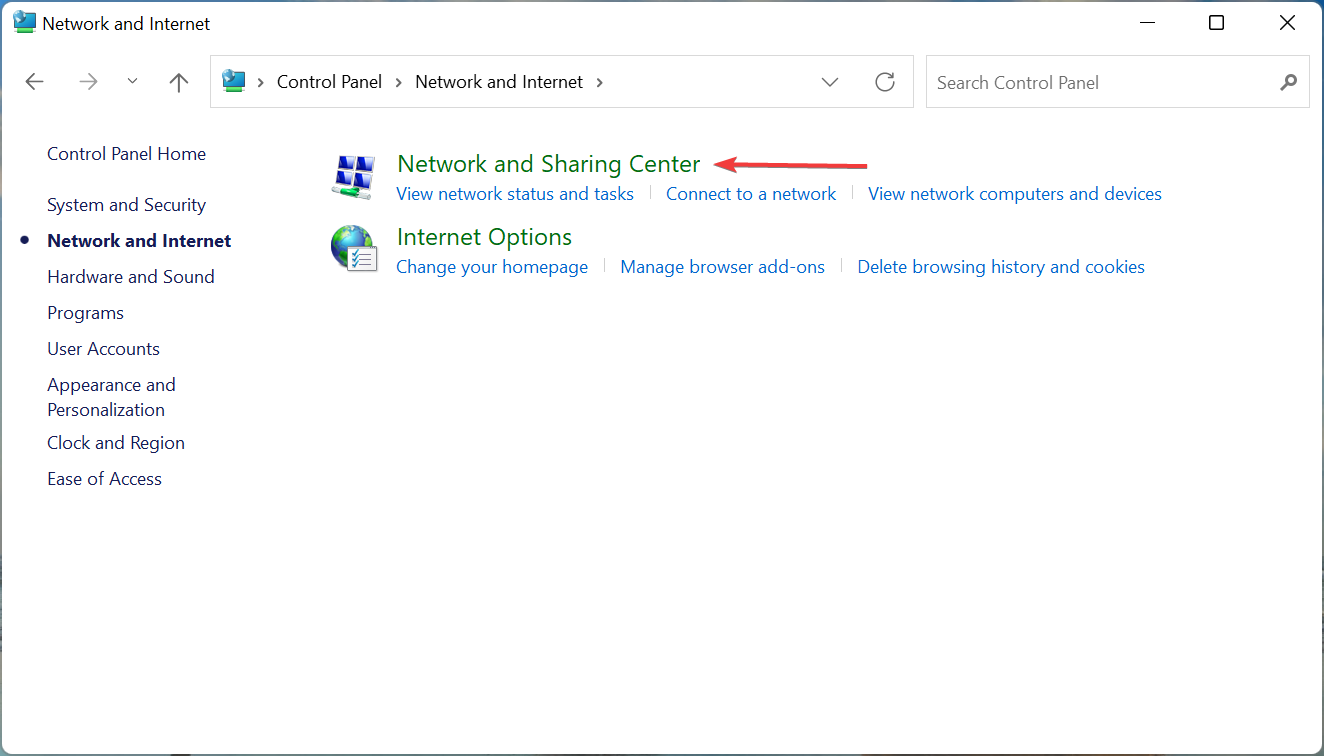
- 从左侧列出的选项中单击更改高级共享设置。
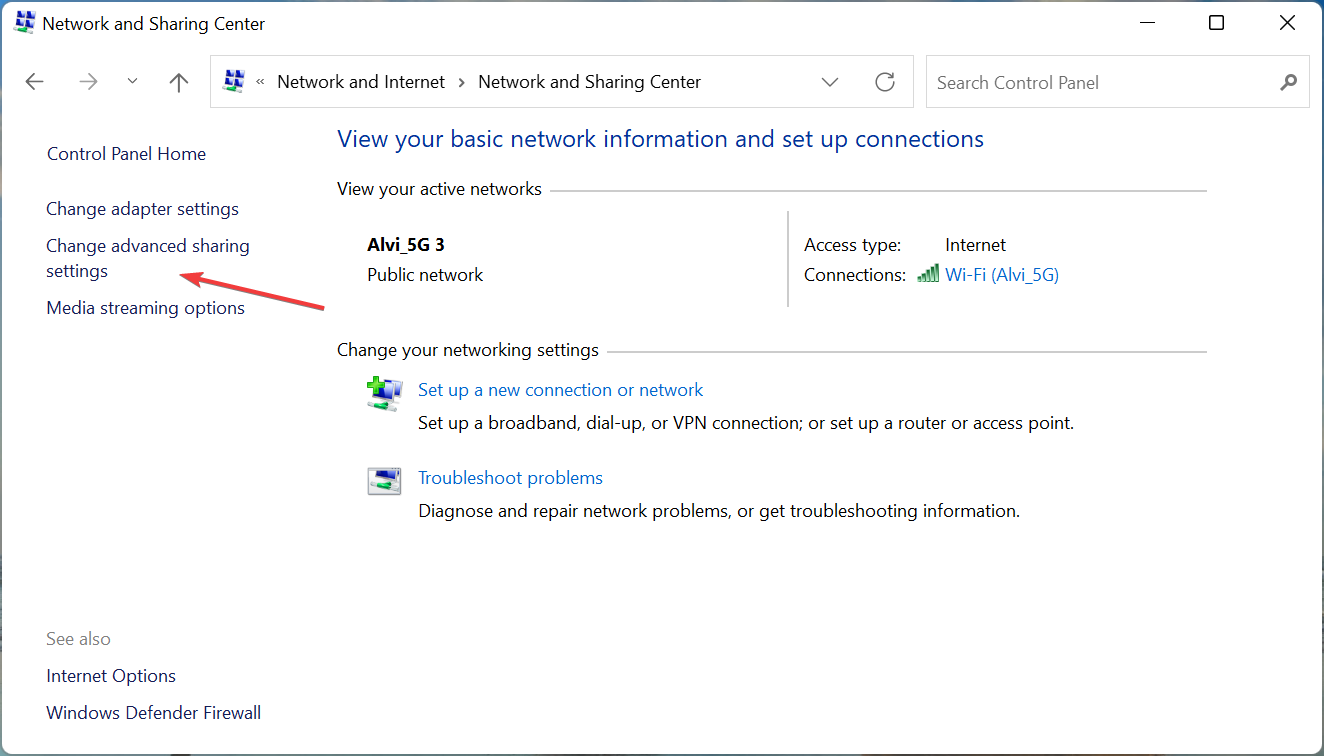
- 现在,点击所有网络,然后在公共文件夹共享下选择关闭公共文件夹共享(登录到这台计算机的人仍然可以访问这些文件夹)。
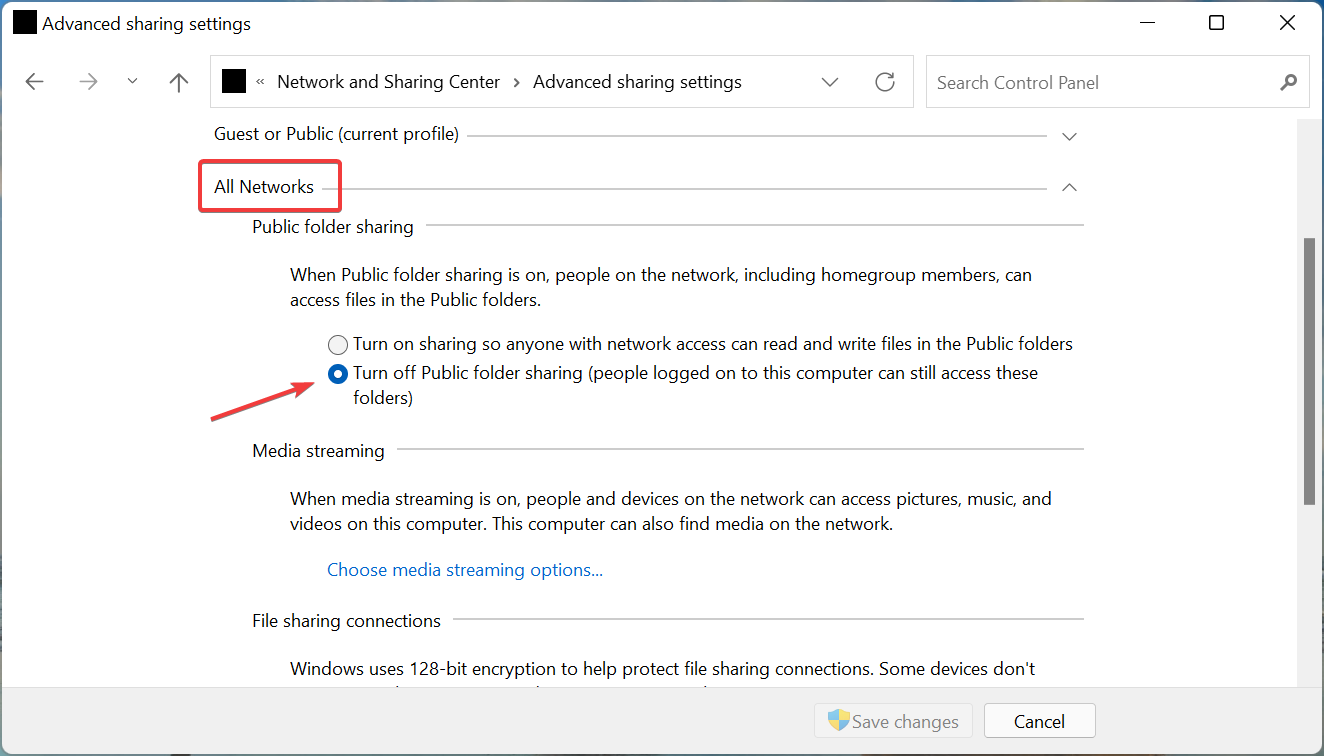
- 现在,向下滚动并选择密码保护共享下的关闭密码保护共享,然后单击底部的保存更改。
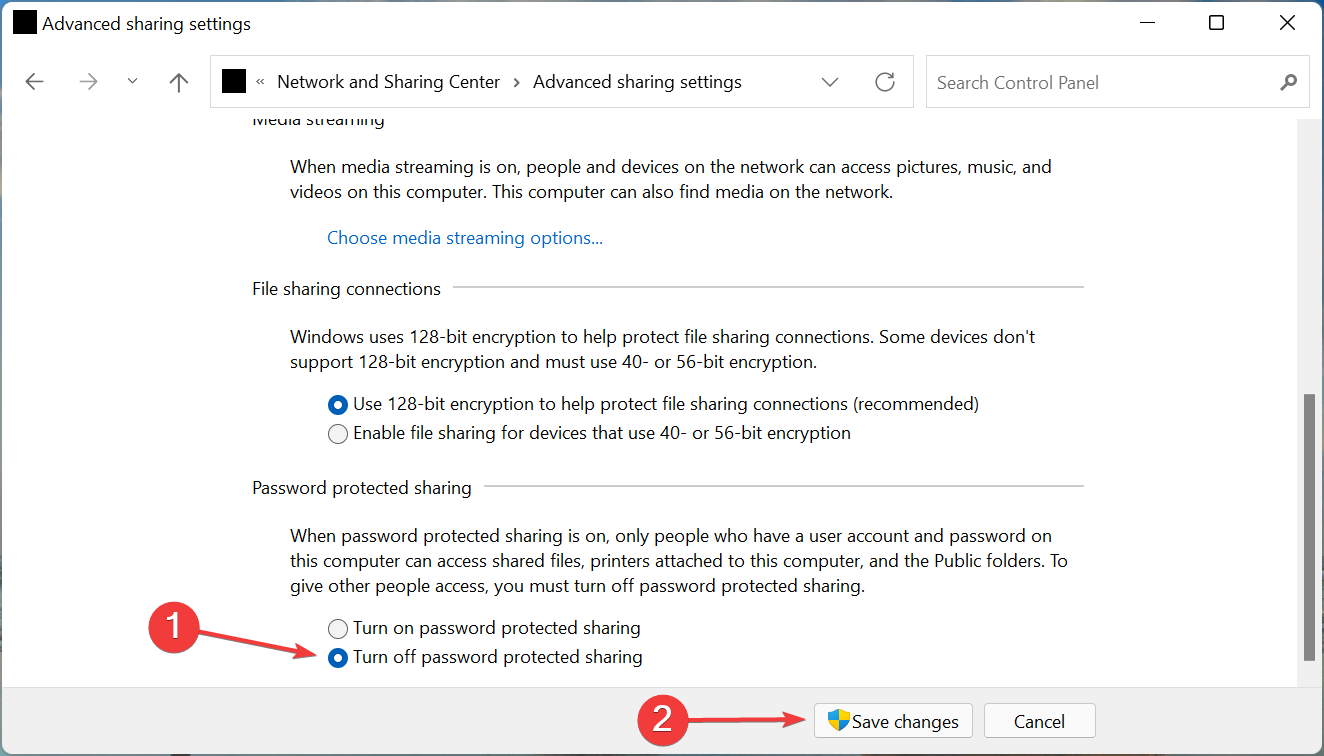
完成后,重新启动计算机以使更改生效,并验证网络共享现在是否开始在 Windows 11 中运行。
4. 提供必要的权限
- 按Windows+E启动文件资源管理器,找到您在共享时遇到问题的文件夹,右键单击它,然后从上下文菜单中选择属性。
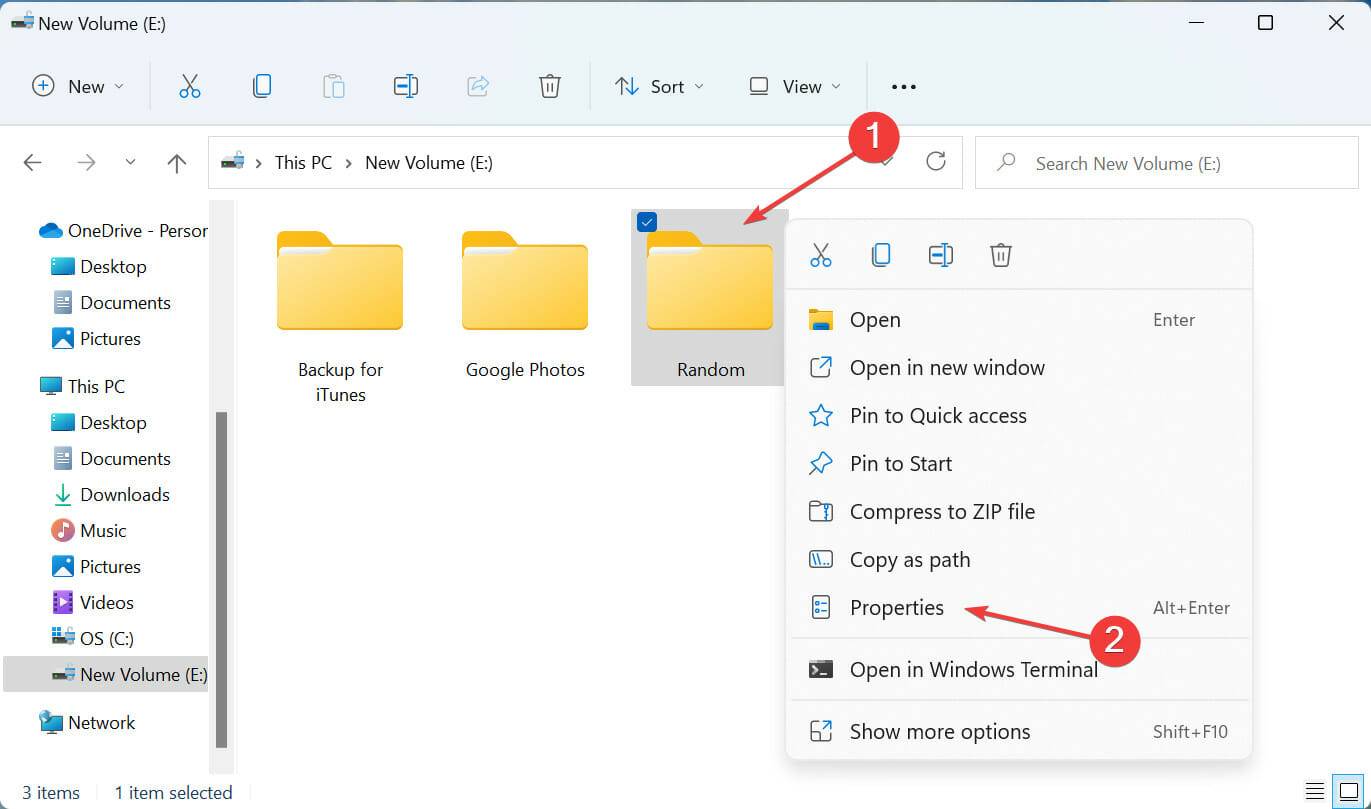
- 导航到“共享”选项卡,然后单击“共享”按钮。
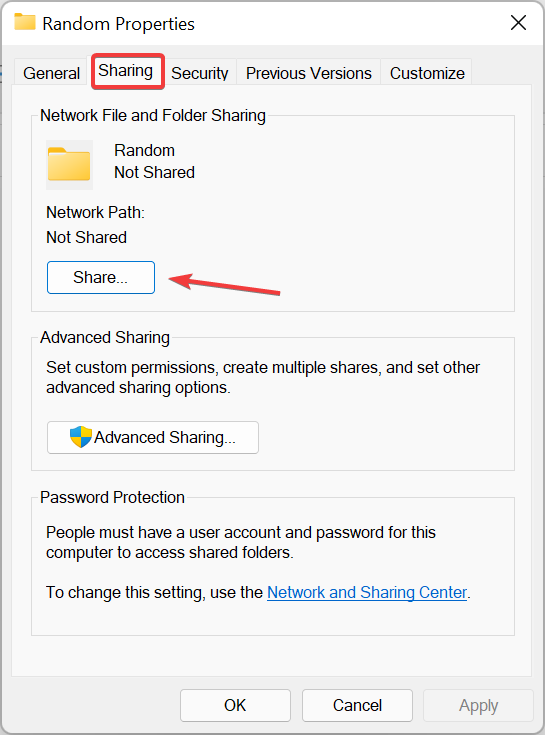
- 单击下拉菜单,从选项列表中选择所有人,然后单击底部的共享。
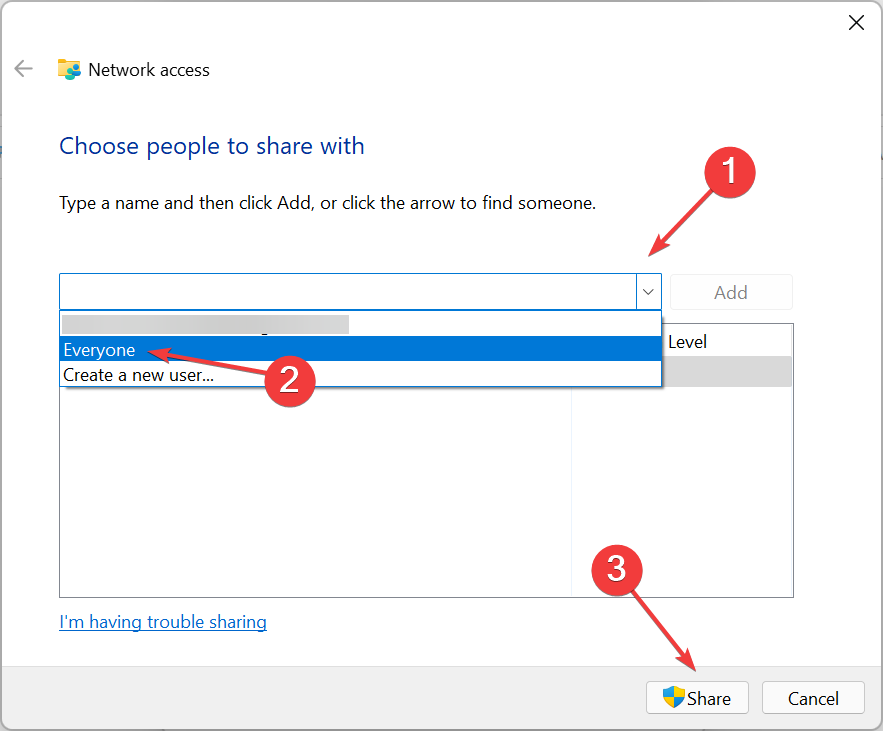
- 在下一个窗口中单击完成。
- 现在,单击“共享”选项卡中的“高级共享”按钮。
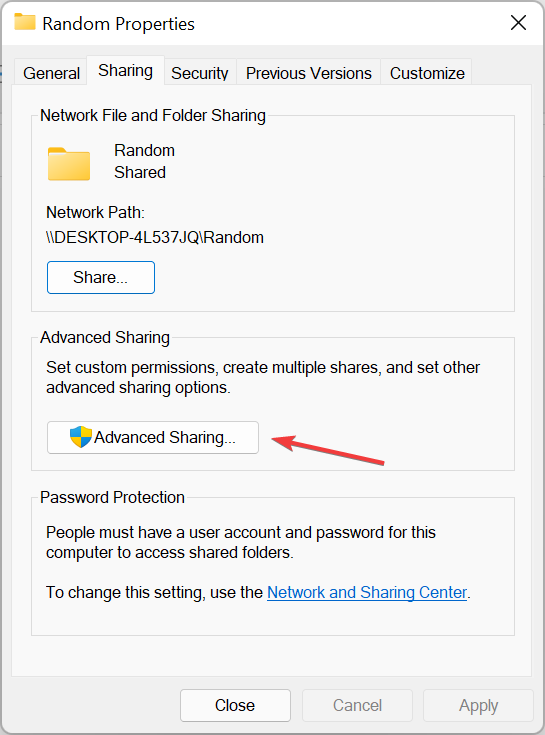
- 勾选共享此文件夹复选框。
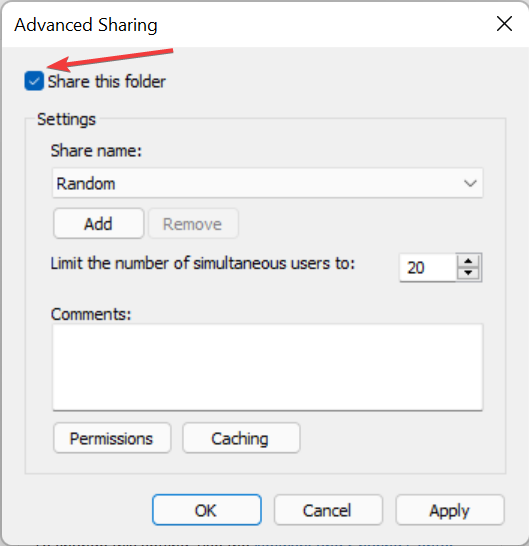
- 单击权限按钮。
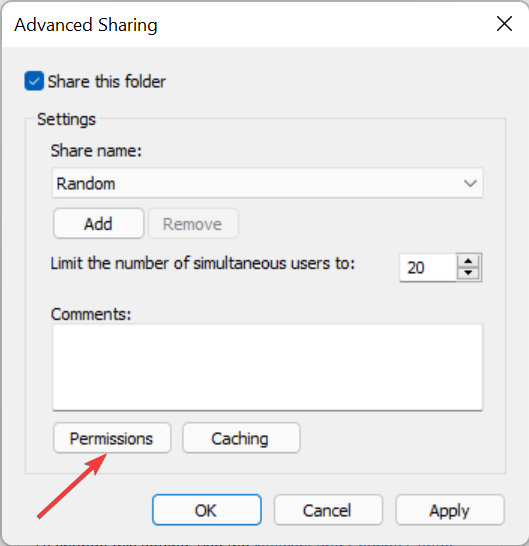
- 确保选择了“所有人”选项并授予了相关权限。完成后,单击底部的确定以保存更改。
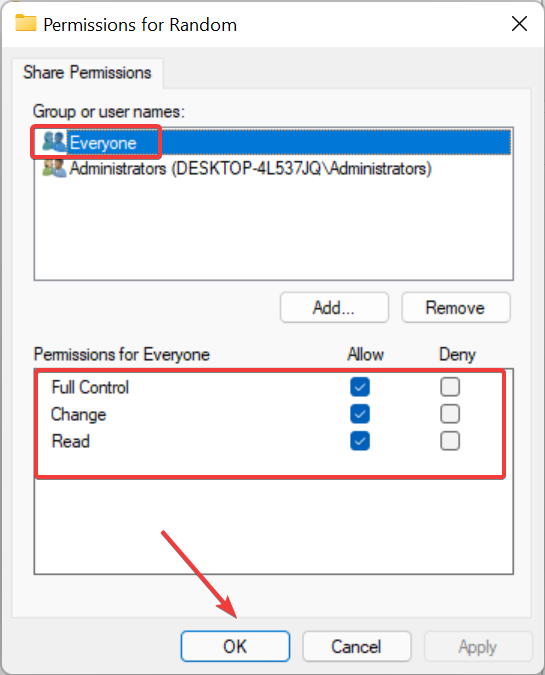
- 保存所有后续窗口上的更改,然后重新启动计算机以使这些生效。
完成后,应修复 Windows 11 中的网络共享不工作问题,您可以开始与本地网络上的其他设备共享文件。
此外,如果您无法访问 Windows 11 中的共享文件夹,请了解该怎么做,因为许多报告也遇到了此问题。
以上就是本文的全部内容了,是否有顺利帮助你解决问题?若是能给你带来学习上的帮助,请大家多多支持golang学习网!更多关于文章的相关知识,也可关注golang学习网公众号。
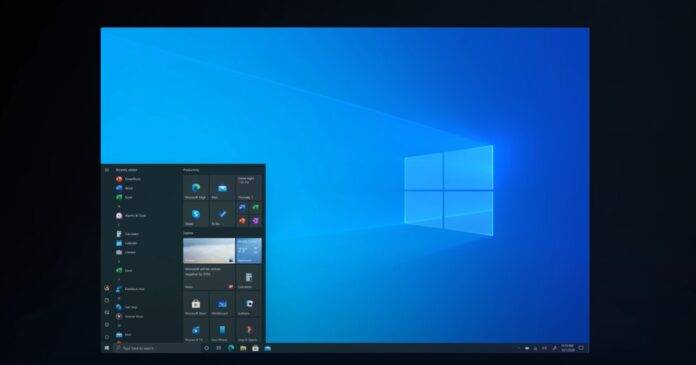 Chrome、Edge 在 Windows 11、Windows 10 更新后崩溃并显示 0xc0000022
Chrome、Edge 在 Windows 11、Windows 10 更新后崩溃并显示 0xc0000022
- 上一篇
- Chrome、Edge 在 Windows 11、Windows 10 更新后崩溃并显示 0xc0000022
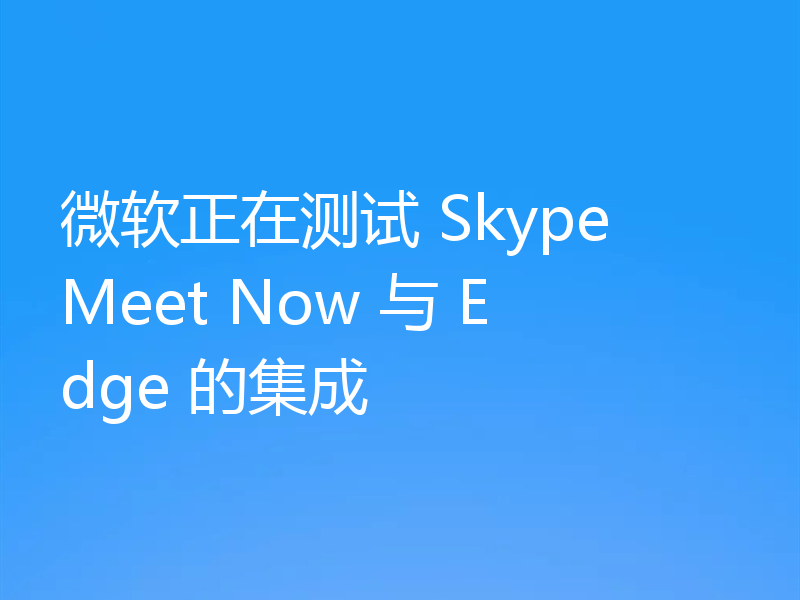
- 下一篇
- 微软正在测试 Skype Meet Now 与 Edge 的集成
-

- 文章 · 软件教程 | 1分钟前 |
- 菜鸟隐私面单怎么开启?详解教程
- 110浏览 收藏
-

- 文章 · 软件教程 | 3分钟前 |
- 制作多页PDF带目录的详细步骤解析
- 172浏览 收藏
-
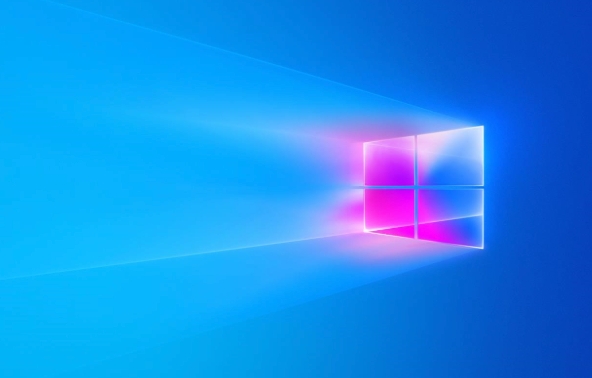
- 文章 · 软件教程 | 4分钟前 |
- 电脑属性无法打开解决方法大全
- 138浏览 收藏
-
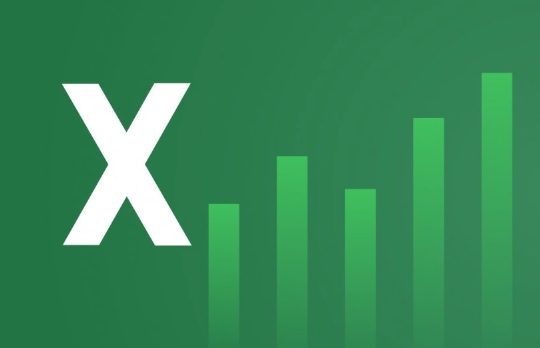
- 文章 · 软件教程 | 9分钟前 |
- Excel图表制作技巧:如何制作专业数据图
- 200浏览 收藏
-

- 文章 · 软件教程 | 9分钟前 | 故障排除 无法打开 sfc/scannow 系统服务 Win11设置
- Win11设置打不开怎么办?解决方法大全
- 403浏览 收藏
-

- 文章 · 软件教程 | 11分钟前 |
- Win11如何显示文件后缀名
- 404浏览 收藏
-

- 文章 · 软件教程 | 11分钟前 | win11 休眠 C盘空间 powercfg hiberfil.sys
- Win11删除休眠文件教程
- 269浏览 收藏
-
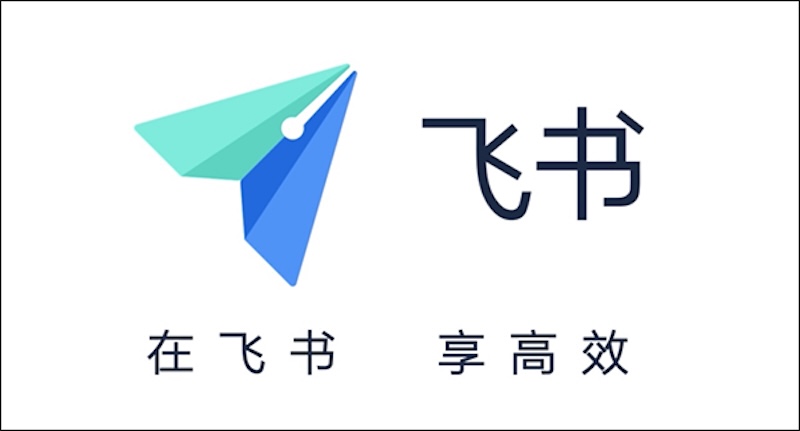
- 文章 · 软件教程 | 14分钟前 |
- 飞书文档同步故障解决指南
- 359浏览 收藏
-
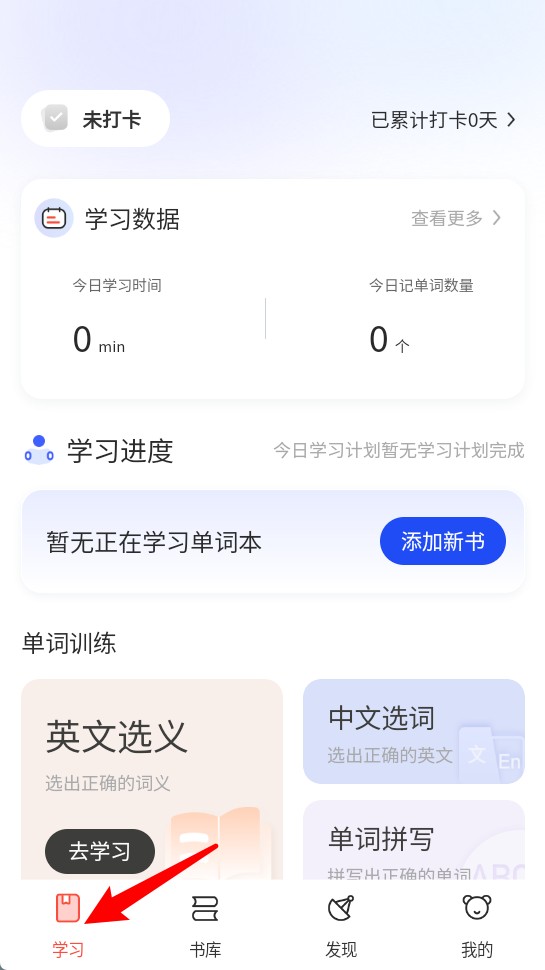
- 文章 · 软件教程 | 15分钟前 |
- 火星英语app使用教程与功能详解
- 492浏览 收藏
-

- 文章 · 软件教程 | 16分钟前 |
- Windows11SSD优化技巧与工具推荐
- 212浏览 收藏
-

- 前端进阶之JavaScript设计模式
- 设计模式是开发人员在软件开发过程中面临一般问题时的解决方案,代表了最佳的实践。本课程的主打内容包括JS常见设计模式以及具体应用场景,打造一站式知识长龙服务,适合有JS基础的同学学习。
- 543次学习
-

- GO语言核心编程课程
- 本课程采用真实案例,全面具体可落地,从理论到实践,一步一步将GO核心编程技术、编程思想、底层实现融会贯通,使学习者贴近时代脉搏,做IT互联网时代的弄潮儿。
- 516次学习
-

- 简单聊聊mysql8与网络通信
- 如有问题加微信:Le-studyg;在课程中,我们将首先介绍MySQL8的新特性,包括性能优化、安全增强、新数据类型等,帮助学生快速熟悉MySQL8的最新功能。接着,我们将深入解析MySQL的网络通信机制,包括协议、连接管理、数据传输等,让
- 500次学习
-

- JavaScript正则表达式基础与实战
- 在任何一门编程语言中,正则表达式,都是一项重要的知识,它提供了高效的字符串匹配与捕获机制,可以极大的简化程序设计。
- 487次学习
-

- 从零制作响应式网站—Grid布局
- 本系列教程将展示从零制作一个假想的网络科技公司官网,分为导航,轮播,关于我们,成功案例,服务流程,团队介绍,数据部分,公司动态,底部信息等内容区块。网站整体采用CSSGrid布局,支持响应式,有流畅过渡和展现动画。
- 485次学习
-

- ChatExcel酷表
- ChatExcel酷表是由北京大学团队打造的Excel聊天机器人,用自然语言操控表格,简化数据处理,告别繁琐操作,提升工作效率!适用于学生、上班族及政府人员。
- 3214次使用
-

- Any绘本
- 探索Any绘本(anypicturebook.com/zh),一款开源免费的AI绘本创作工具,基于Google Gemini与Flux AI模型,让您轻松创作个性化绘本。适用于家庭、教育、创作等多种场景,零门槛,高自由度,技术透明,本地可控。
- 3429次使用
-

- 可赞AI
- 可赞AI,AI驱动的办公可视化智能工具,助您轻松实现文本与可视化元素高效转化。无论是智能文档生成、多格式文本解析,还是一键生成专业图表、脑图、知识卡片,可赞AI都能让信息处理更清晰高效。覆盖数据汇报、会议纪要、内容营销等全场景,大幅提升办公效率,降低专业门槛,是您提升工作效率的得力助手。
- 3458次使用
-

- 星月写作
- 星月写作是国内首款聚焦中文网络小说创作的AI辅助工具,解决网文作者从构思到变现的全流程痛点。AI扫榜、专属模板、全链路适配,助力新人快速上手,资深作者效率倍增。
- 4567次使用
-

- MagicLight
- MagicLight.ai是全球首款叙事驱动型AI动画视频创作平台,专注于解决从故事想法到完整动画的全流程痛点。它通过自研AI模型,保障角色、风格、场景高度一致性,让零动画经验者也能高效产出专业级叙事内容。广泛适用于独立创作者、动画工作室、教育机构及企业营销,助您轻松实现创意落地与商业化。
- 3835次使用
-
- pe系统下载好如何重装的具体教程
- 2023-05-01 501浏览
-
- qq游戏大厅怎么开启蓝钻提醒功能-qq游戏大厅开启蓝钻提醒功能教程
- 2023-04-29 501浏览
-
- 吉吉影音怎样播放网络视频 吉吉影音播放网络视频的操作步骤
- 2023-04-09 501浏览
-
- 腾讯会议怎么使用电脑音频 腾讯会议播放电脑音频的方法
- 2023-04-04 501浏览
-
- PPT制作图片滚动效果的简单方法
- 2023-04-26 501浏览





